很多朋友都已经入手奥维互动地图浏览器软件,但其中有些新手用户使用该软件过程里还不会将地图导出成图片,其实操作很简单的,这里小编分享了关于使用奥维互动地图浏览器将地图导出成图片的方法哦,希望可以帮助到大家
1、打开奥维互动地图浏览器,在街面的工具栏中,点击“绘制矩形”或“绘制多边形”选项,来新建一个地图区域图像,以便于后续导出工作。

2、绘制完成图形后,会弹出一个图形设置的界面,如图所示,可以设置地图的名称、备注等其他信息,设置完成后,再点击界面下放的“添加到收藏夹”选项。
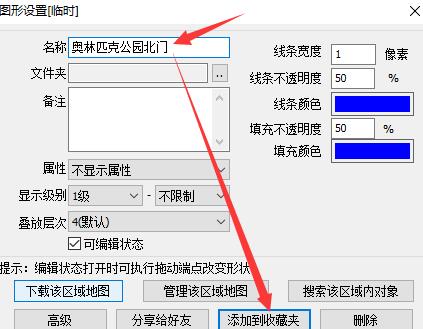
3、点击图形设置界面的“下载该区域地图”选项,进入到下载地图的界面,这里需要设置地图的类型、级别等,设置完成后再点击“开始下载”。
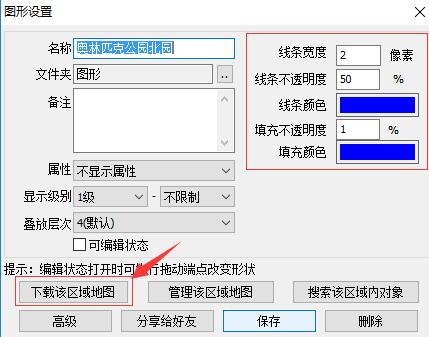
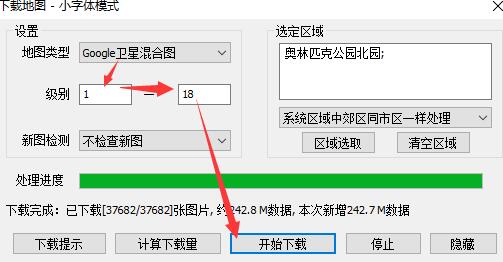
4、下载地图完成后,在打开图形设置窗口,点击界面下方的“高级”选项,在弹出的弹窗中再点击“导出成图片”选项,进入下一步。
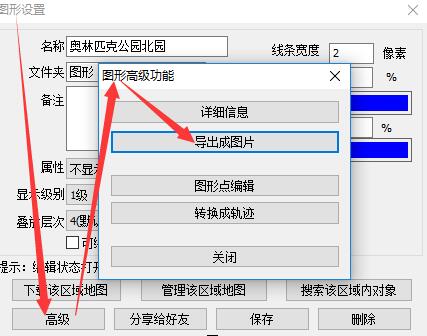
5、进入到导出成图片的界面,接下来先设置地图的级别以及界面右侧的其它选项,设置完成后点击界面下方的“保存成图片”选项,进入下一步。
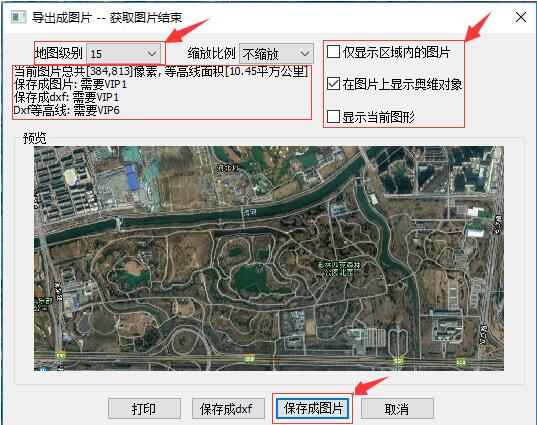
6、点击保存成图片选项后会出下图中的警告窗口,可以阅读界面的提示后再点击“我已获得授权”选项,然后在进行下一步。
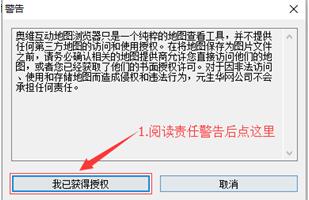
7、接下来会弹出另存为的窗口,这里我们就需要设置图片的保存路径、格式、名称等,设置完成后点击保存就可以了,等到完成后就可以在设置的保存位置看到这张图片了。
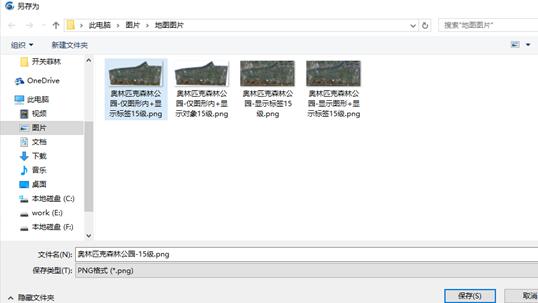
上文就讲解了使用奥维互动地图浏览器将地图导出成图片的方法,希望有需要的朋友都来学习哦。
- Win8打不开计算机管理怎么办?
- Win8使用计算机管理功能的教程
- Win8.1右键没有个性化怎么添加桌面图标?
- Linux系统filezille文件修改时间不正确怎么办?
- Linux系统中Apache和Tomcat的不同点
- Win8默认输入法的变更方法
- Win7安装更新失败报错80070020的应对措施
- Win7取消已创建索引的方法
- Win7安装声卡驱动时报错error code 0x00000005的处理方法
- Win7系统电源图标消失了如何处理?
- Win8驱动安装与还原全攻略
- Win7将图片显示设置为缩略图的步骤
- Win8实现快速关机的技巧大全
- Win7无法开机,报错DISK BOOT FAILURE的解决方法
- Win10系统IE浏览器打不开网页怎么办?
- Win10更新声卡驱动时出现0x800705b4错误的解决方法
- Win10通过快捷键进入安全模式的方法
- Win7批量删除多余网络适配器图标的方法
- Win8怎么设置开机进入传统桌面
- Win8实用小技巧大公开
- Win7无法开机提示pxe mof:exiting pxe rom的应对措施
- Win8.1升级Win10失败错误0xc1900101-0x40017怎么办?
- Win7打开设备管理器窗口显示空白怎么办?
- Linux如何列举大于指定大小文件的所在目录
- Linux日志怎么创建?
- 天天语音朗读小说阅读器 v3.5 win7版女声版
- 绘制常用函数与方程图像工具 v1.0
- 齐齐快看汉字学习 v2.1
- 朗朗点读机三年级上册 v2.2.0
- 播谷鸟计算机职称考试软件(Word2007中文字处理) v5.0
- 易哈佛医学考试题库 v1.0.1.0
- 朗朗点读机六年级上册 v2.2.0
- linux命令查询器 v1.0
- 多语言急速翻译 v1.0
- 学校食堂财务软件 v2014
- 开心消消乐电脑版
- 宜贷网电脑版
- 一点资讯电脑版
- 有道翻译官电脑版
- 扇贝口语电脑版
- ofo共享单车电脑版
- 得到电脑版
- 查查公积金电脑版
- 黄油相机电脑版
- 派派电脑版
- sesame
- sesame seed
- session
- set
- set-aside
- setback
- set piece
- set point
- setsquare
- settee
- 自私的真相
- 唐诗流变论要(中华当代学术著作辑要)(精)
- 容斋随笔笺证(上中下)(精)
- 世界一流大学基本功能与特殊使命/一流大学研究文库
- 凯叔水浒传(第8册梁山生死夜)
- 西游记幼儿美绘本(注音版第8卷)
- 电视摄影(21世纪新闻与传播学系列教材普通高等教育十一五国家级规划教材)
- Meehue的公开课(手工皂创意设计与制作)
- 重新认识经济学(真实世界的经济学基础)
- 中国城市网络研究--新视野和新方法
- [BT下载][爱在星空下][全45集][WEB-MP4/112.79G][国语配音/中文字幕][4K-2160P][60帧率][H265][SeeTV] 剧集 2021 大陆 爱情 打包
- [BT下载][独孤皇后][全50集][WEB-MKV/129.96G][国语配音/中文字幕][4K-2160P][60帧率][H265][SeeTV] 剧集 2019 大陆 剧情 打包
- [BT下载][玉面桃花总相逢][全36集][WEB-MP4/25.91G][国语配音/中文字幕][1080P][SeeWEB] 剧集 2022 大陆 剧情 打包
- [BT下载][玉面桃花总相逢][全36集][WEB-TS/41.31G][国语配音/中文字幕][1080P][CatWEB] 剧集 2022 大陆 剧情 打包
- [BT下载][太空堡垒卡拉狄加 第一季][全13集][BD-MKV/19.44G][中文字幕][1080P][H265][蓝光压制][BitsTV] 剧集 更 早 美国 科幻 打包
- [BT下载][太空堡垒卡拉狄加 第二季][全20集][BD-MKV/31.23G][中文字幕][1080P][H265][蓝光压制][BitsTV] 剧集 更 早 美国 剧情 打包
- [BT下载][太空堡垒卡拉狄加 第三季][全20集][BD-MKV/31.08G][中文字幕][1080P][H265][蓝光压制][BitsTV] 剧集 2006 美国 剧情 打包
- [BT下载][太空堡垒卡拉狄加 第四季][全20集][BD-MKV/33.17G][中文字幕][1080P][H265][蓝光压制][BitsTV] 剧集 2008 美国 剧情 打包
- [BT下载][太空部队 第一季][全10集][WEB-MKV/6.68G][中文字幕][1080P][H265][BitsTV] 剧集 2020 美国 喜剧 打包
- [BT下载][失踪 第一季][全8集][BD-MKV/10.03G][简体字幕][1080P][H265][蓝光压制][BitsTV] 剧集 2014 美国 剧情 打包